Налаштування USB-модема МТС
Мобільний інтернет через USB модем МТС є чудовою альтернативою провідному і бездротового роутера, дозволяючи підключатися до мережі без внесення додаткових налаштувань. Однак незважаючи на простоту у використанні, програмне забезпечення для роботи з 3G і 4G модемом надає ряд параметрів, які впливають на зручність і технічні параметри інтернету.
зміст
Налаштування модему МТС
По ходу цієї статті ми постараємося розповісти про всі параметри, які можуть бути змінені при роботі з модемом МТС. Їх можна поміняти як системними засобами ОС Windows, так і за допомогою програмного забезпечення, що встановлюється з USB модему.
Примітка: Обидва варіанти настройки не мають відношення до тарифного плану, змінити який ви можете на офіційному сайті МТС або за допомогою USSD-команд.
Варіант 1: Офіційне ПО
У переважній більшості випадків відсутня необхідність використання системних засобів Windows, керуючи модемом через спеціальний софт. При цьому варто враховувати, в залежності від моделі пристрою часто змінюється версія ПО разом з інтерфейсом програми і доступними параметрами.
установка
Після підключення модему МТС до USB-порту комп'ютера потрібно встановити програму і драйвера, що йдуть в комплекті з пристроєм. Дана процедура проходить в автоматичному режимі, дозволяючи змінити тільки папку установки.
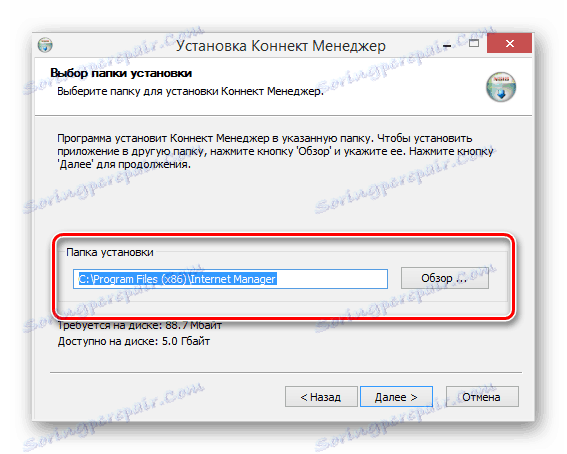
По завершенні установки програми почнеться інсталяція основних драйверів з подальшим запуском «Коннект Менеджера». Для переходу до доступним параметрами скористайтеся кнопкою «Налаштування» на нижній панелі софта.
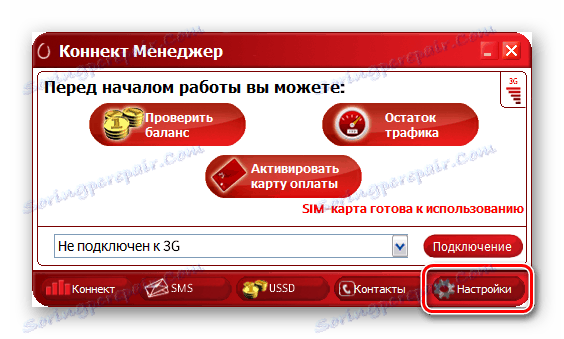
При наступних підключеннях модему до комп'ютера використовуйте той же порт, що і в перший раз. В іншому випадку установка драйверів буде повторюватися.
параметри запуску
На сторінці «Параметри запуску» є всього лише два пункти, які впливають виключно на поведінку програми при підключенні USB-модема. В залежності від уподобань після запуску вікно може:
- Згортатися в трей на панелі завдань;
- Автоматично встановлювати нове з'єднання.
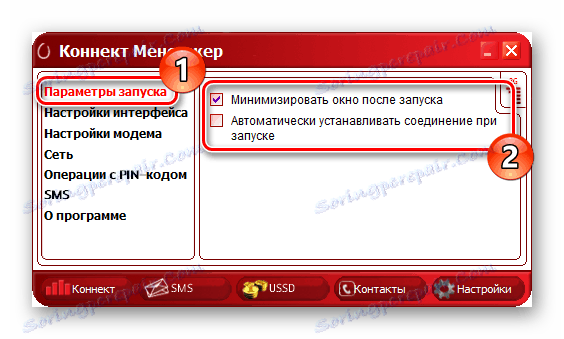
Дані настройки не впливають на з'єднання з інтернетом і залежать виключно від вашої зручності.
інтерфейс
Після переходу на сторінку «Налаштування інтерфейсу» в блоці «Мова інтерфейсу» можна перемкнути російський текст англійською. Під час зміни софт може ненадовго зависнути.
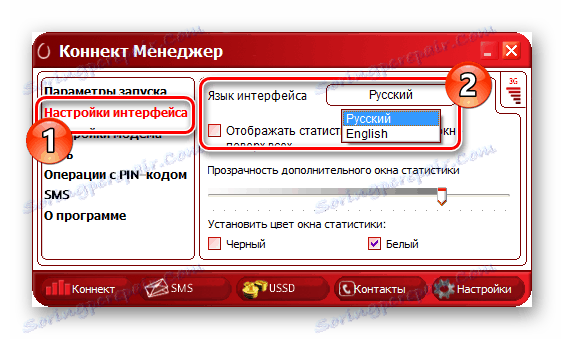
Встановіть галочку "Показувати статистику в окремому вікні», щоб відкрити візуальний графік споживання трафіку.
Примітка: Графік буде відображатися тільки при активному інтернет-з'єднанні.
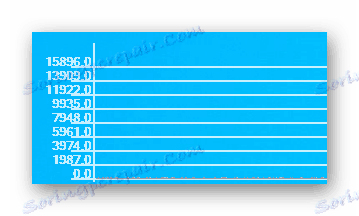
Налаштувати вказаний графік можна за допомогою повзунка «Прозорість» і «Встановити колір вікна статистики».
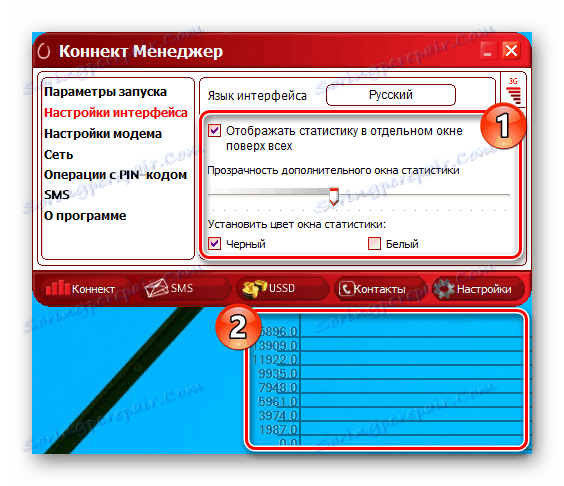
Активувати додаткове вікно слід тільки при необхідності, так як програма починає споживати більшу кількість ресурсів.
налаштування модему
У розділі «Налаштування модему» розташовуються найбільш важливі параметри, що дозволяють управляти профілем підключення до інтернету. Зазвичай потрібні значення встановлюються за замовчуванням і мають такий вигляд:
- Точка доступу - «internet.mts.ru»;
- Логін - «mts»;
- Пароль - «mts»;
- Номер дозвону - «* 99 #».
Якщо у вас не працює інтернет і дані значення якось відрізняються, натисніть кнопку «+», щоб додати новий профіль.
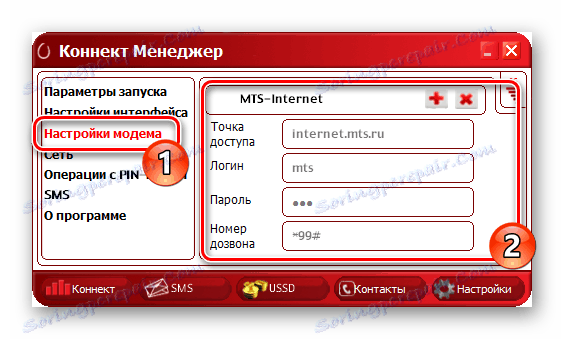
Після заповнення представлених полів підтвердіть створення шляхом натискання «+».
Примітка: Змінити існуючий профіль неможливо.
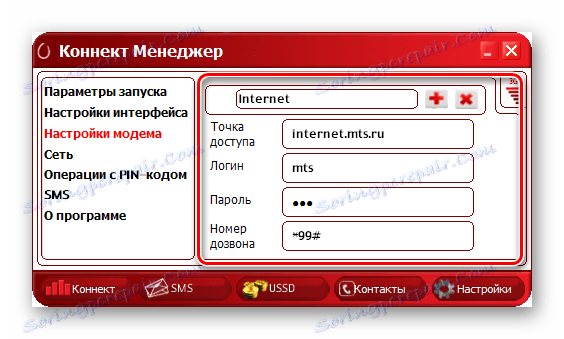
У майбутньому для перемикання або видалення налаштувань інтернету ви можете скористатися списком.
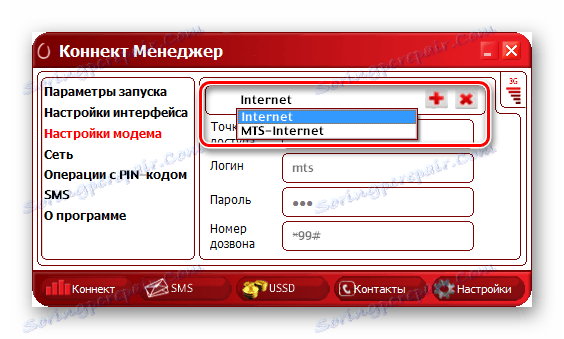
Зазначені параметри є універсальними і повинні використовуватися як на 3G, так і 4G-модем.
Мережа
На вкладці «Сеть» вам надається можливість зміни мережі і режиму роботи. На сучасних USB-модеми МТС є підтримка 2G, 3G і LTE (4G).
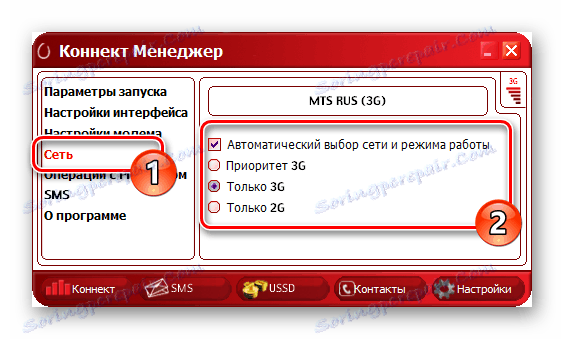
При відключенні «Автоматичного вибору мережі» з'явиться список, що розкривається з додатковими варіантами, включаючи мережу інших мобільних операторів, наприклад, Мегафон. Це може бути корисно при зміні прошивки модема для підтримки будь-яких SIM-карт.
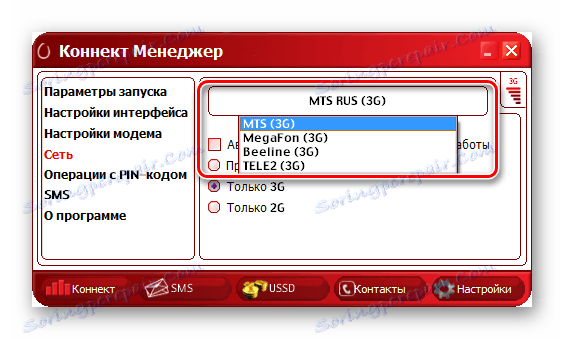
Для зміни представлених значень потрібно розірвати активне з'єднання. Крім того, іноді зі списку можуть пропадати варіанти через вихід за межі зони покриття або технічних неполадок.
Операції з PIN-кодом
Так як будь-який USB-модем, МТС працює за рахунок SIM-карти. Вами можуть бути змінені її параметри безпеки на сторінці «Операції з PIN-кодом». Встановіть галочку «Запитувати PIN-код при підключенні», щоб убезпечити сімку.

Ці параметри будуть збережені в пам'яті SIM-карти і тому міняти їх слід тільки на свій страх і ризик.
SMS-повідомлення
Програма «Коннект Менеджер» оснащена функцією для відправки повідомлень з вашого номера телефону, налаштувати яку можна в розділі «SMS». Особливо рекомендується встановити маркер «Зберігати повідомлення локально», так як стандартна пам'ять SIM-карти сильно обмежена і деякі з нових повідомлень можуть бути втрачені назавжди.
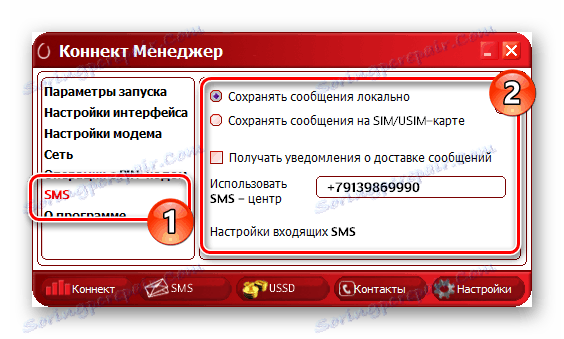
Клацніть по посиланню «Налаштування вхідних SMS», щоб відкрити параметри повідомлень про нові повідомлення. Ви можете змінити звуковий сигнал, відключити його або зовсім позбутися від сповіщень на робочому столі.
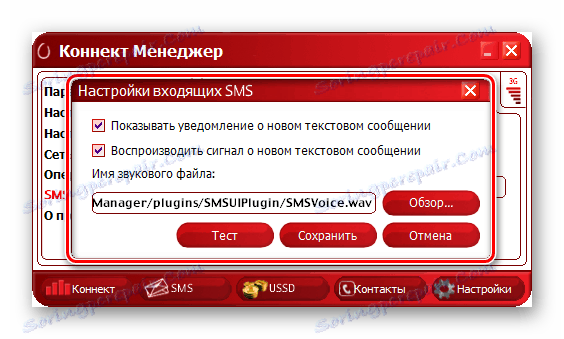
При нових оповіщеннях програма виводиться поверх всіх вікон, що найчастіше згортає повноекранні програми. Через це повідомлення найкраще відключити і перевіряти вручну через розділ «SMS».
Незалежно від версії програмного забезпечення і моделі девайса в розділі «Налаштування» завжди присутній пункт «Про програму». Відкривши даний розділ, ви можете ознайомитися з інформацією про пристрій і перейти на офіційний сайт МТС.
Варіант 2: Налаштування в Windows
Як і в ситуації з будь-якою іншою мережею, підключити і провести конфігурацію USB-модема МТС можна через системні настройки операційної системи. Це відноситься виключно до першого підключення, так як згодом інтернет може бути включений через розділ «Мережа».
підключення
- До USB-порту комп'ютера підключіть модем МТС.
- Через меню «Пуск» відкрийте вікно «Панель управління».
- Зі списку виберіть «Центр управління мережами і загальним доступом».
- Клацніть по посиланню «Створення та налагодження нового підключення або мережі».
- Виберіть вказаний на скріншоті варіант і натисніть «Далі».
- У випадку з модемами МТС необхідно використовувати «Комутоване» підключення.
- Заповніть поля відповідно до поданої нами інформацією на скріншоті.
- Після натискання кнопки «Підключити» почнеться процедура реєстрації в мережі.
- Дочекавшись її завершення, можна приступати до використання інтернету.

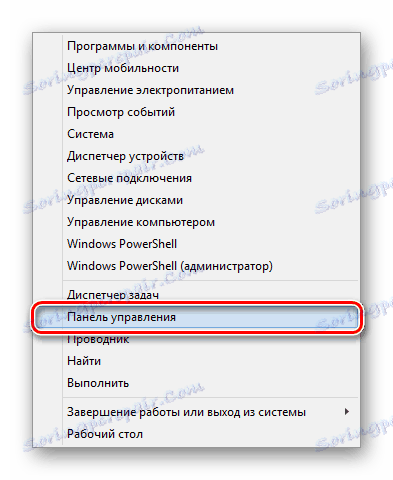
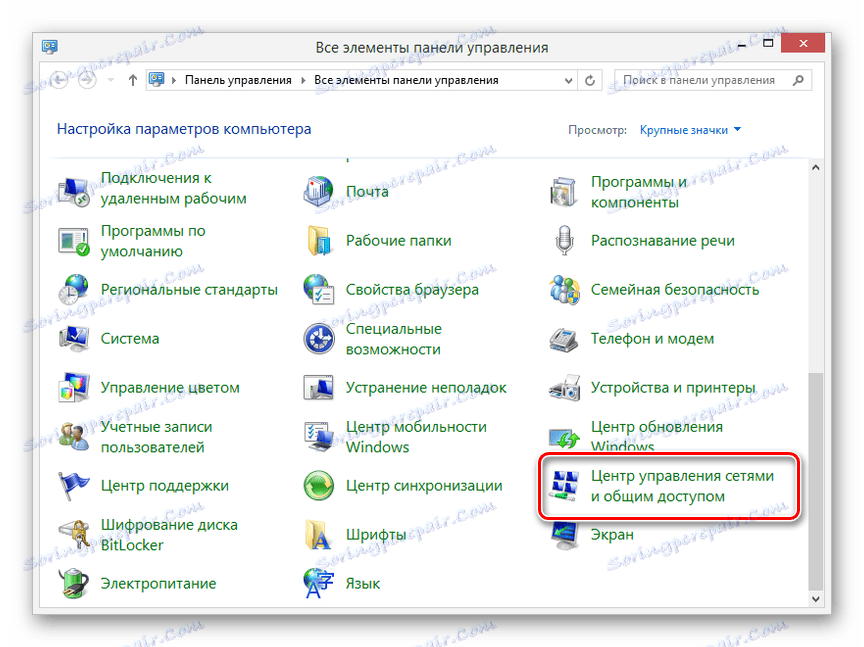
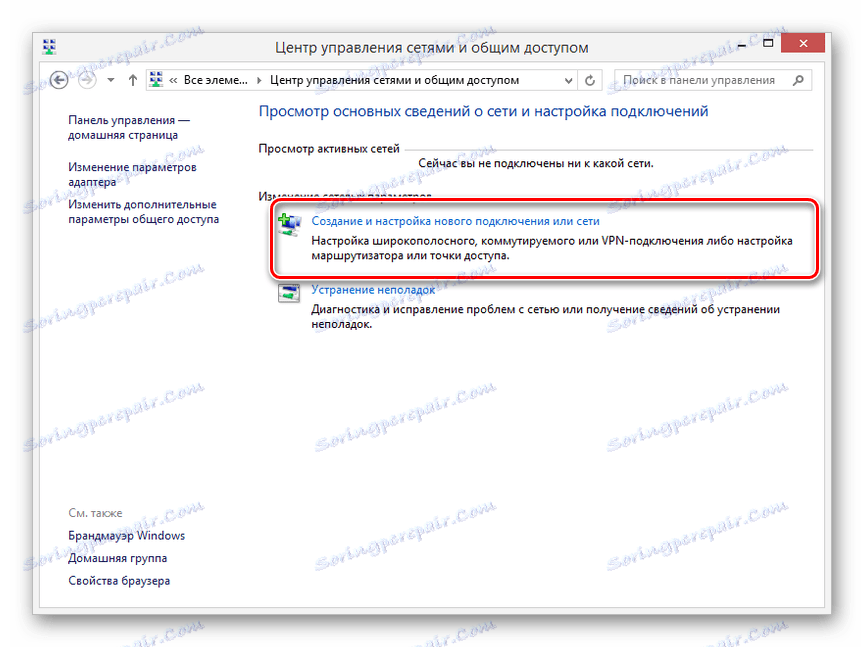
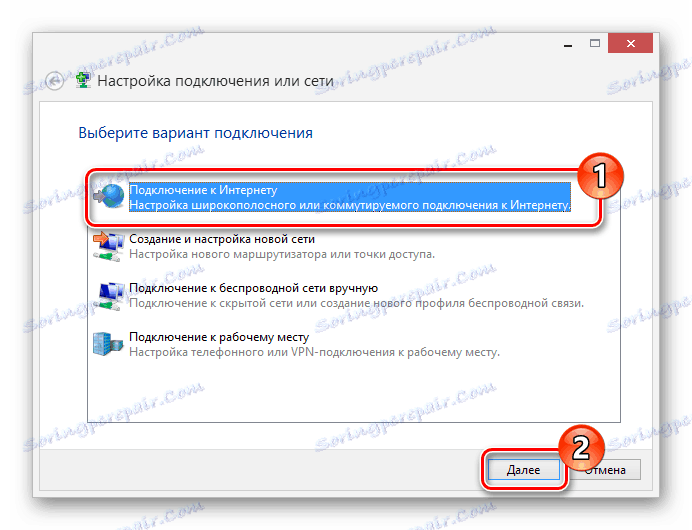
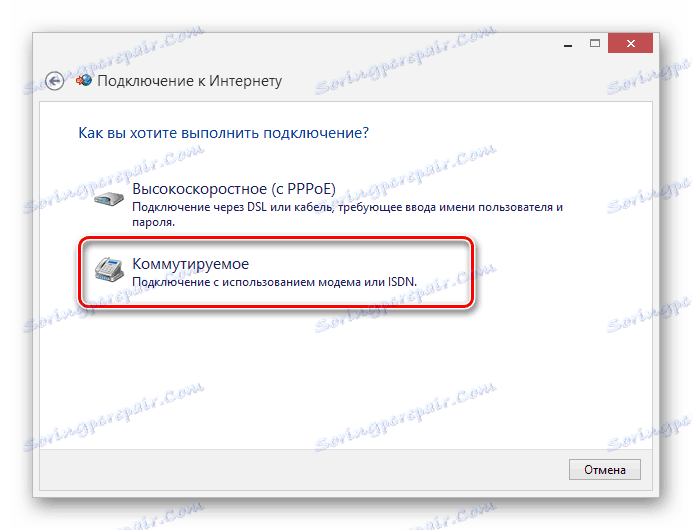
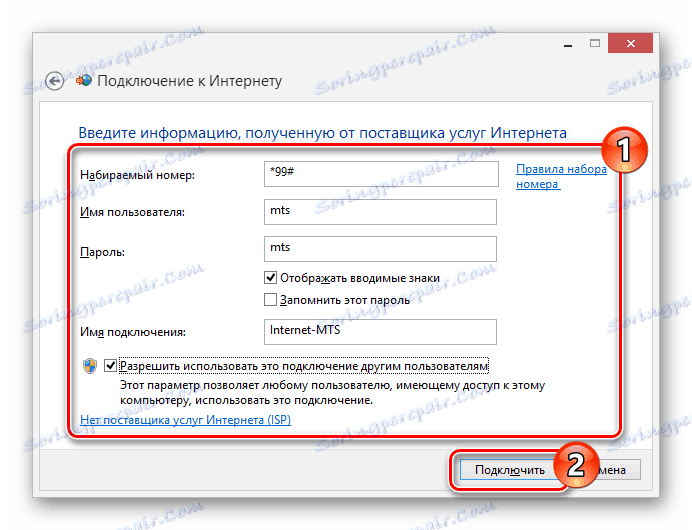

налаштування
- Перебуваючи на сторінці «Центр управління мережами», оберіть пункт «Зміна параметрів адаптера».
- Натисніть ПКМ по підключенню МТС і виберіть «Властивості».
- На головній сторінці можна поміняти «Номер телефону».
- Додаткові функції, наприклад, запит пароля, включаються на вкладці «Параметри».
- У розділі «Безпека» може бути налаштоване «Шифрування даних» і «Перевірка автентичності». Міняйте значення тільки якщо знаєте про наслідки.
- На сторінці «Мережа» можна налаштувати IP-адреси і активувати системні компоненти.
- Автоматично створене «Мобільний широкосмугове підключення MTS» також можна налаштувати через «Властивості». Однак в даному випадку параметри відрізняються і ніяк не впливають на роботу інтернет-з'єднання.
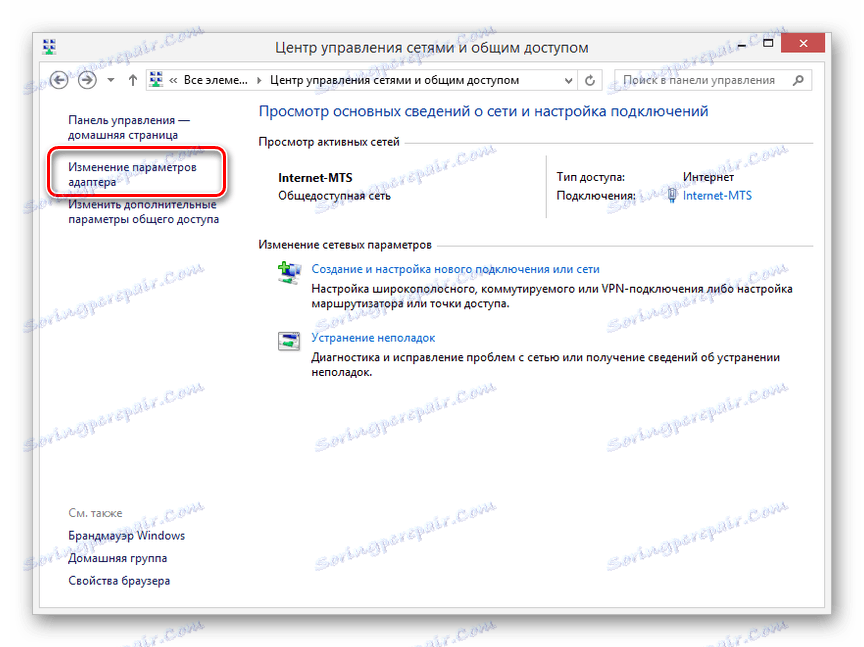
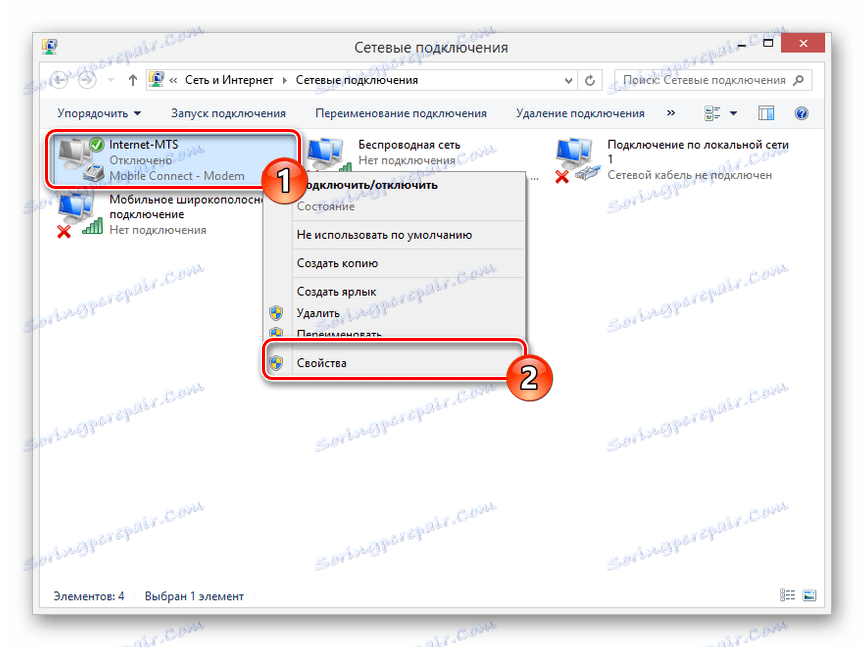
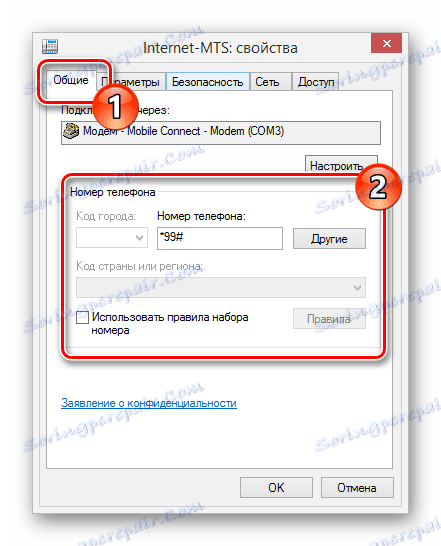
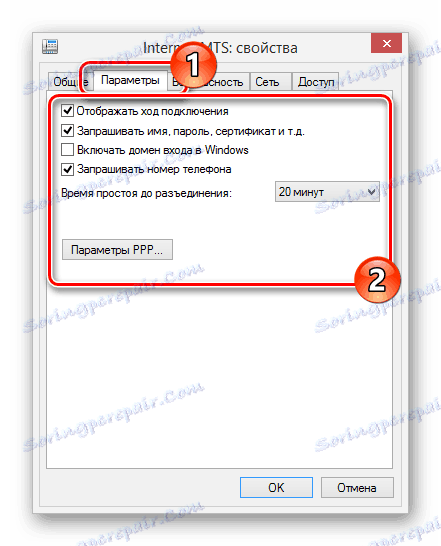
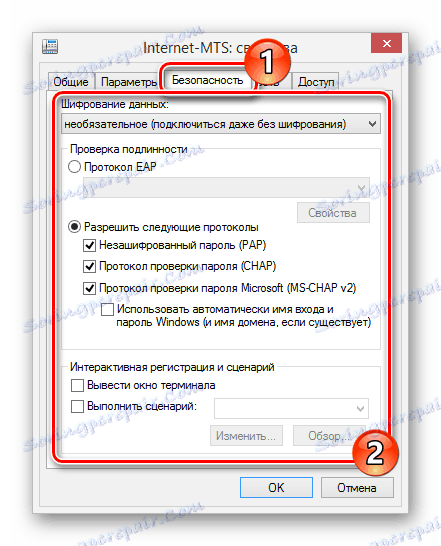

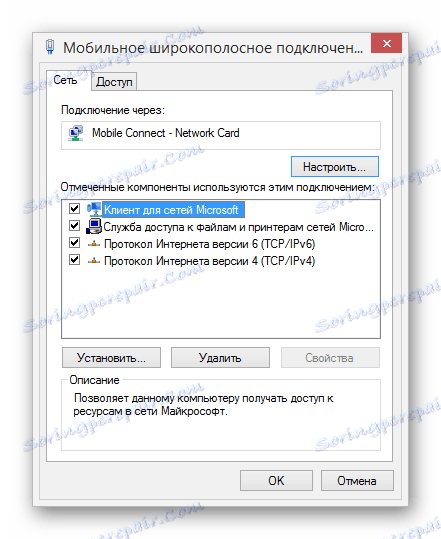
Зазвичай описані в даному розділі настройки міняти не потрібно, так як при правильному створенні підключення параметри будуть виставлені автоматично. До того ж їх зміна може привести до некоректної роботи модему МТС.
висновок
Сподіваємося, після ознайомлення з цією статтею у вас вийшло належним чином налаштувати роботу USB-модема МТС на ПК. Якщо ми упустили якісь параметри або у вас виникають питання по зміні параметрів, пишіть нам про це в коментарях.
